Uso do Navegador
O AI Cockpit Reasoning oferece capacidades sofisticadas de automação de navegador que permitem que você interaja com sites diretamente do VS Code. Este recurso possibilita testar aplicações web, automatizar tarefas do navegador e capturar screenshots sem sair do seu ambiente de desenvolvimento.
O Uso do Navegador no AI Cockpit Reasoning requer o uso de um modelo agêntico avançado e foi testado apenas com Claude Sonnet 3.5, 3.7 e 4.
Como o Uso do Navegador Funciona
Por padrão, o AI Cockpit Reasoning utiliza um navegador embutido que:
- Inicia automaticamente quando você pede ao AI Cockpit para visitar um site
- Captura screenshots de páginas da web
- Permite que o AI Cockpit interaja com elementos da web
- Roda de forma invisível em segundo plano
Tudo isso acontece diretamente no VS Code, sem necessidade de configuração.
Utilizando o Uso do Navegador
Uma interação típica com o navegador segue este padrão:
- Peça ao AI Cockpit para visitar um site
- O AI Cockpit inicia o navegador e mostra uma captura de tela
- Solicite ações adicionais (clicar, digitar, rolar)
- O AI Cockpit fecha o navegador quando terminar
Por exemplo:
Abra o navegador e veja nosso site.
Você pode verificar se meu site em https://aicockpit.ai está sendo exibido corretamente?
Navegue por http://localhost:3000, role até o final da página e verifique se as informações do rodapé estão sendo exibidas corretamente.

Como as Ações do Navegador Funcionam
A ferramenta browser_action controla uma instância do navegador que retorna capturas de tela e logs do console após cada ação, permitindo que você veja os resultados das interações.
Características principais:
- Cada sessão do navegador deve começar com
launche terminar comclose - Apenas uma ação do navegador pode ser usada por mensagem
- Enquanto o navegador estiver ativo, nenhuma outra ferramenta pode ser usada
- Você deve esperar pela resposta (captura de tela e logs) antes de realizar a próxima ação
Ações do Navegador Disponíveis
| Ação | Descrição | Quando Usar |
|---|---|---|
launch | Abre um navegador em uma URL | Iniciando uma nova sessão do navegador |
click | Clica em coordenadas específicas | Interagindo com botões, links, etc. |
type | Digita texto no elemento ativo | Preenchendo formulários, caixas de busca |
scroll_down | Rola para baixo uma página | Visualizando conteúdo abaixo da dobra |
scroll_up | Rola para cima uma página | Retornando ao conteúdo anterior |
close | Fecha o navegador | Encerrando uma sessão do navegador |
Configuração/Configurações de Uso do Navegador
- Ativar ferramenta de navegador: Ativado
- Tamanho da viewport: Desktop Pequeno (900x600)
- Qualidade da captura de tela: 75%
- Usar conexão de navegador remoto: Desativado
Acessando as Configurações
Para alterar as configurações de Uso do Navegador / Computador no AI Cockpit:
-
Abra as Configurações clicando no ícone de engrenagem → Uso do Navegador / Computador
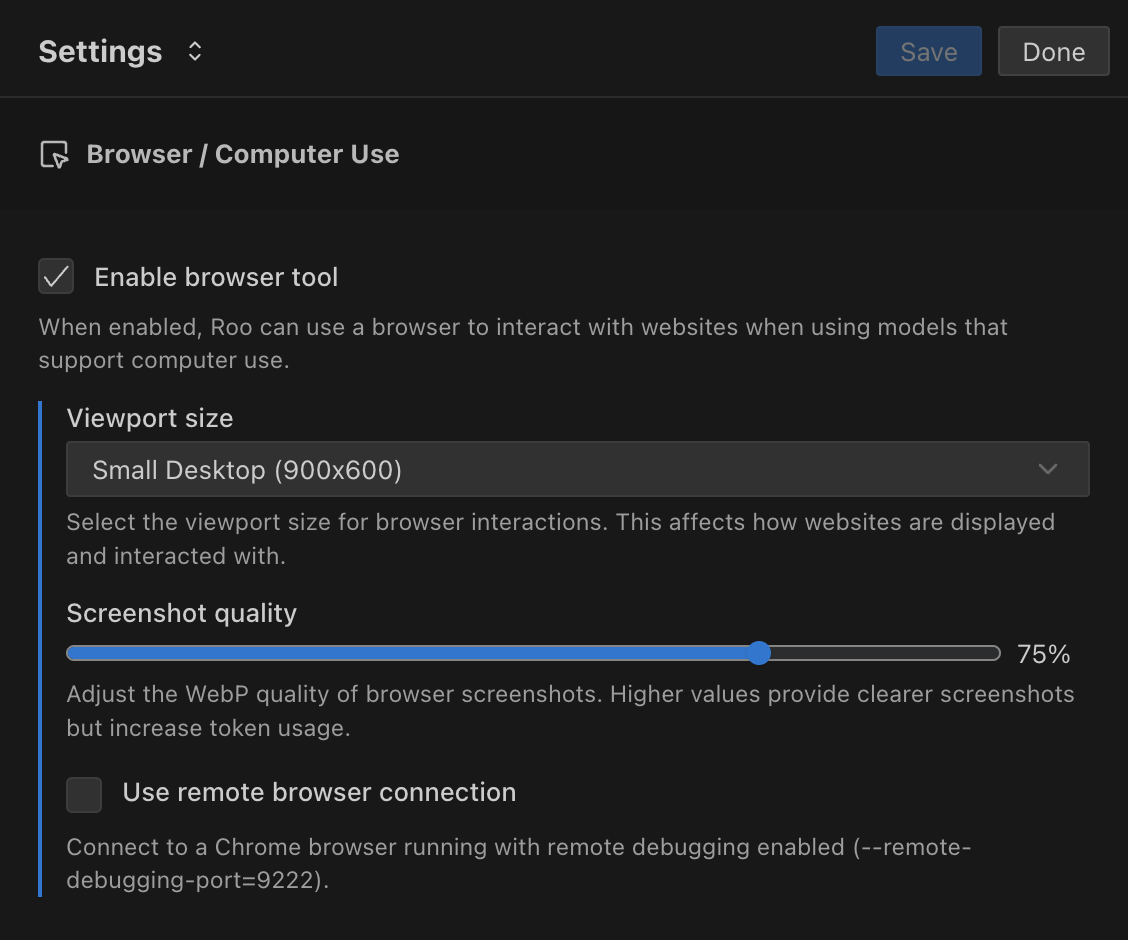
Ativar/Desativar Uso do Navegador
Objetivo: Ativa ou desativa a capacidade do AI Cockpit de interagir com sites usando um navegador controlado pelo Puppeteer.
Para alterar esta configuração:
-
Marque ou desmarque a caixa de seleção "Ativar ferramenta de navegador" nas configurações de Uso do Navegador / Computador
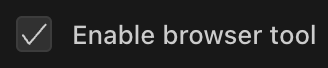
Tamanho da Viewport
Objetivo: Determina a resolução da sessão do navegador que o AI Cockpit Reasoning utiliza.
Compromisso: Valores mais altos fornecem uma viewport maior, mas aumentam o uso de tokens.
Para alterar esta configuração:
-
Clique no menu suspenso em "Tamanho da viewport" nas configurações de Uso do Navegador / Computador
-
Selecione uma das opções disponíveis:
- Desktop Grande (1280x800)
- Desktop Pequeno (900x600) - Padrão
- Tablet (768x1024)
- Móvel (360x640)
-
Selecione a resolução desejada.
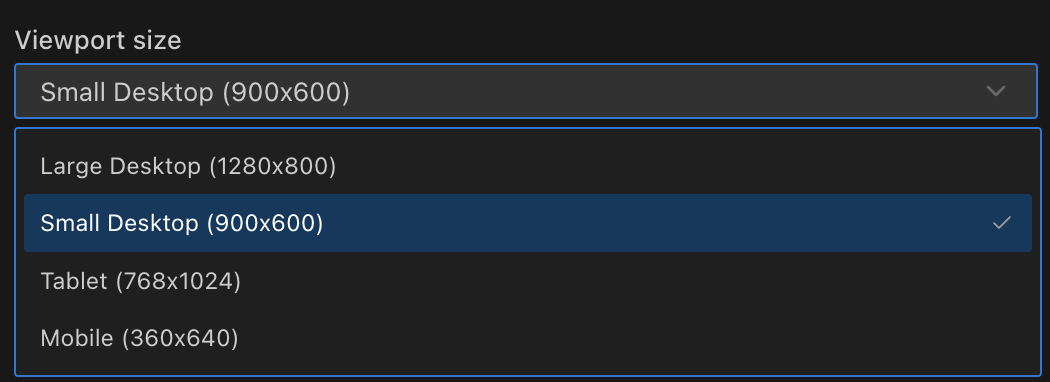
Qualidade da Captura de Tela
Objetivo: Controla a qualidade de compressão WebP das capturas de tela do navegador.
Compromisso: Valores mais altos fornecem capturas de tela mais nítidas, mas aumentam o uso de tokens.
Para alterar esta configuração:
-
Ajuste o controle deslizante em "Qualidade da captura de tela" nas configurações de Uso do Navegador / Computador
-
Defina um valor entre 1-100% (o padrão é 75%)
-
Valores mais altos fornecem capturas de tela mais nítidas, mas aumentam o uso de tokens:
- 40-50%: Bom para sites básicos baseados em texto
- 60-70%: Equilibrado para a maioria da navegação geral
- 80%+: Use quando detalhes visuais finos são críticos

Conexão de Navegador Remoto
Objetivo: Conectar o AI Cockpit a um navegador Chrome existente em vez de usar o navegador embutido.
Benefícios:
- Funciona em ambientes containerizados e fluxos de trabalho de desenvolvimento remoto
- Mantém sessões autenticadas entre os usos do navegador
- Elimina etapas repetitivas de login
- Permite o uso de perfis de navegador personalizados com extensões específicas
Requisitos: O Chrome deve estar em execução com a depuração remota ativada.
Para ativar este recurso:
-
Marque a caixa "Usar conexão de navegador remoto" nas configurações de Uso do Navegador / Computador
-
Clique em "Testar Conexão" para verificar
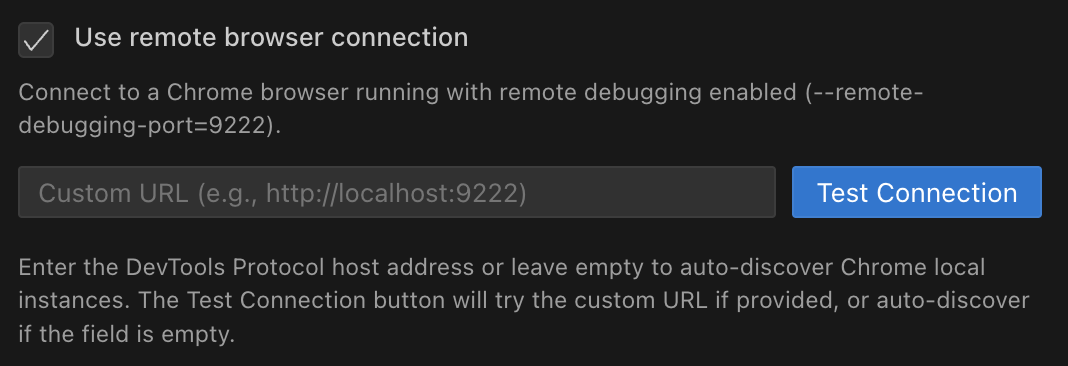
Casos de Uso Comuns
- DevContainers: Conecte-se do VS Code containerizado ao navegador Chrome do host
- Desenvolvimento Remoto: Use o Chrome local com o servidor VS Code remoto
- Perfis Personalizados do Chrome: Use perfis com extensões e configurações específicas
Conectando a uma Janela Visível do Chrome
Conecte-se a uma janela visível do Chrome para observar as interações do AI Cockpit em tempo real:
macOS
/Applications/Google\ Chrome.app/Contents/MacOS/Google\ Chrome --remote-debugging-port=9222 --user-data-dir=/tmp/chrome-debug --no-first-run
Windows
"C:\Program Files\Google\Chrome\Application\chrome.exe" --remote-debugging-port=9222 --user-data-dir=C:\chrome-debug --no-first-run
Linux
google-chrome --remote-debugging-port=9222 --user-data-dir=/tmp/chrome-debug --no-first-run